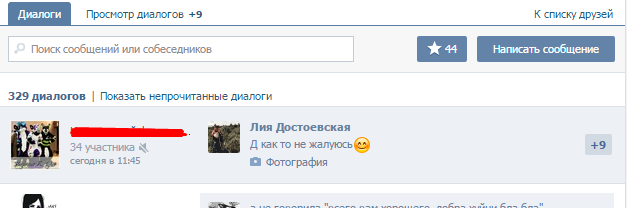Как читать сообщения вконтакте не открывая их
Хотите прочитать сообщение вконтакте не открывая? Рассмотрим три метода. Первый медленный, второй быстрый, третий очень быстрый!
1. Меняем настройки
Зайдите в «Мои Настройки», «Оповещение», «Оповещения по электронной почте»:
Выберете «Всегда оповещать», поставьте галочку «Личные сообщения», сохраните нажатием кнопки. Теперь когда напишут смс а не прочитаете, на почту придет уведомление с текстом, именем адресата. Приходят не сразу, бывают перебои, поэтому назвали способ медленным.
Можете выбрать в настройках отправку текста sms-кой на мобильный телефон с текстом, но этот вариант не является быстрым. Не на всех аккаунтах есть поддержка отправки уведомлений смс-кой, они так же приходят с задержкой, не полным содержанием.
2. Используем календарь и поиск в сообщениях
Представим, зашли в ВК, увидели новые диалоги. Чтобы читать не открывая диалогов, зайдите в «Мои Сообщения», введите в поисковую строку любое слово, нажмите Enter.
В календаре выберете текущую или ближайшую дату, — отобразятся переписки до выбранного числа. Новые смс будут отображаться полностью с более темным фоном, как и обычные новые входящие. В данном случае получаете возможность прочитать содержание не открывая диалогов привычным способом, прочитать быстро и в любой удобный момент времени.
3. Переходим по специальной ссылке
Способ — более усовершенствованный Способ 2. Перейдите по ссылке, отобразится поиск по пустой строке с указанной датой.
vk.com/im?q=day:31122014
Числа после day: число, месяц, год календаря.
Сохраните ссылку в браузер чтобы заходить вконтакт и читать таким способом содержание, или переходите с этой страницы сайта.
Непрочитанные сообщения ВКонтакте
Добрый день.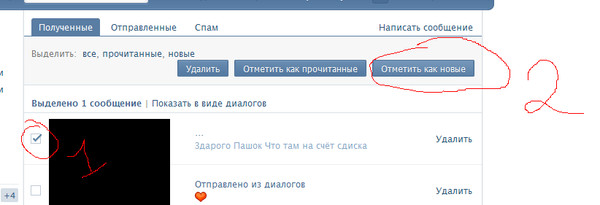
Содержание:
Непрочитанные сообщения ВКонтакте – это те, что были отправлены одним участником диалога, но не просмотрены собеседником. Любые непрочитанные сообщения в соцсети хранятся сколь угодно долго до тех пор, пока собеседник не просмотрит. Ниже мы узнаем, какие действия можно выполнять с ними.
Как узнать количество непрочитанных сообщений
Для того, чтобы узнать, есть ли у вас вообще непрочитанные диалоги, достаточно войти на свою страницу. Если в боковом меню напротив пункта “Сообщения” есть какие-либо цифры – значит у вас есть непрочитанные диалоги.
Стоит помнить, что цифра в боковом меню напротив пункта “Сообщения” показывает количество непрочитанных диалогов, а не сообщений. Если вам написали три человека каждый по пять сообщений, то будет отображаться цифра 3, а не 15 (3х5).
На скриншоте ниже видно, что не прочитан всего один диалог.
Если перейти к списку диалогов, то можно увидеть, что свежие непрочитанные диалоги всегда располагаются сверху, имеют бледно-голубой фон и счетчик непрочитанных сообщений. На скриншоте видно, что есть всего один непрочитанный диалог, в котором три сообщения.
Бывает и так, что человек мог забыть прочесть некоторые переписки, но в это время активно общался с другими людьми, и тогда диалоги с непрочитанным содержимым могли опуститься в списке. Тогда можно быстро узнать количество непрочитанных диалогов в соответствующем пункте меню в разделе “Сообщения”. Для этого нужно перейти на страницу со списком диалогов и в боковом меню выбрать пункт “Непрочитанные”. Тогда в списке откроются только непрочитанные диалоги.
Как узнать, прочитано ли ваше сообщение в ВК
Представьте, что вы написали сообщение собеседнику, который был оффлайн. Как узнать, прочитал ли собеседник ваше сообщение? Если вы просматриваете переписку с компьютера, то непрочитанные сообщения можно опредалить по цвету фона – он бледно-голубой.
Также и в списке диалогов фон непрочитанного сообщения будет не белым, а бледно-голубым.
Если вы смотрите переписку с телефона, то там непрочитанные отображаются синим кружком.
Как оставить сообщение непрочитанным
Отметка непрочитанного снимается с сообщения после того, как вы откроете диалог с таким сообщением. Отсюда простой вывод – чтобы оставить сообщение непрочитанным, просто не открывайте данный диалог. Иногда это бывает полезно, чтобы от вас отстал назойливый собеседник, с которым вы не хотите общаться. Он увидит, что вы не читаете сообщения от него, и возможно, перестанет вам написывать.
Как удалить непрочитанное сообщение
Иногда пользователи задают и такой вопрос. Но если вы откроете диалог для удаления сообщения, то оно автоматически прочитается. Для того, чтобы удалить сообщение не читая, нужно удалять всю историю переписки. В какой-то степени грубый метод, но иного способа не существует.
Иногда в старых версиях ВК для смартфона диалоги отмечались как непрочитанные даже после того, как все сообщения в переписке были просмотрены. Это просто глюк приложения. Как правило, в таком случае нужно просмотреть диалог и перезапустить приложение. Если это не помогает – то необходимо перезагрузить телефон. Обычно эти два метода справляются с проблемой в 99% случаев 🙂
Удачи, и до скорых встреч на страницах блога Vkazi.ru
2 способа, как прочитать все сообщения ВКонтакте сразу
09:00, 25 ноября 2018
Как работать Автор: Amelie Сталкивались ли вы с ситуацией, когда в ВК скапливается слишком большое количество входящих сообщений, но нет времени или желания их читать? В такой момент хочется иметь инструмент, позволяющий прочесть всё сразу. И такие инструменты действительно есть. Сегодня я расскажу вам о том, как прочитать все сообщения во ВКонтакте сразу, опишу несколько сервисов и способов, а также расскажу о том, как отменить отправку ЛС собеседнику.
И такие инструменты действительно есть. Сегодня я расскажу вам о том, как прочитать все сообщения во ВКонтакте сразу, опишу несколько сервисов и способов, а также расскажу о том, как отменить отправку ЛС собеседнику.Тонкости чтения сообщений в ВК
Для начала немного поговорим о базовых вещах. Как понять, прочитано ли сообщение в диалоге ВК? Непрочитанные входящие и исходящие сообщения отмечены по-разному.
Исходящие:
- Если вы используете десктопную версию сайта (ПК или ноутбук), будут иметь серый фон.
- Если вы используете мобильное приложение, будут отмечены точкой.
Входящие:
- На десктопной версии сайта непрочитанные диалоги подсвечиваются и имеют отметку с числом новых ЛС.
- В мобильном приложении будет только цифра.
Открыв переписку с новыми сообщениями, они отметятся, как прочитанные.
Многие пользователи ВК читают свои сообщения именно так, вручную. Но мало кто знает о том, что есть сервисы, способные отмечать все непрочитанные ЛС прочитанными. И далее я о них расскажу.
И далее я о них расскажу.
О скрытых сообщениях в ВК, есть статья на нашем сайте.
Как прочитать всё сразу?
Итак, первый способ, как прочитать все сообщения в ВК сразу – использовать расширение для браузера ViKey Zen. Данное расширение добавляет дополнительный функционал, в числе которого есть возможность прочтения всех непрочитанных ЛС одним кликом.
Как это сделать:
- Установите расширение ViKey Zen в свой браузер. Для этого зайдите в настройки, а именно в раздел «Расширения» (или «Дополнения»).
- Далее перейдите в каталог расширений и найдите в нем ViKey Zen (воспользуйтесь поиском).
- Нажмите кнопку «Установить», подтвердите действие и дождитесь окончания установки.
- После установки в интерфейсе браузера появится иконка расширения. Нажмите на нее.
- Далее вас перенесет на страницу авторизации. Нажмите кнопку «Войти».
- Авторизуйтесь, используя логин и пароль от аккаунта ВК.
- Разрешите доступ.

- В появившемся интерфейсе найдите блок «Сообщения», а в нем пункт «Прочитать все диалоги» и нажмите на него.
- Подтвердите действие.
- Дождитесь завершения процесса.
Чем больше у вас непрочитанных диалогов, тем больше времени потребуется на выполнение задачи.
Готово! В дальнейшем вы сможете повторно обращаться к расширению и использовать его инструменты.
Второй способ, как прочитать все сообщения во ВКонтакте сразу – это использование программы AutoVK. Это умный бот, выполняющий большинство рутинных и однотипных задач в ВК в автоматическом режиме. Вам нужно лишь дать ему команду и указать настройки (если таковые требуются). Чтобы воспользоваться сервисом, необходимо проделать следующие шаги:
- Скачать софт с официального сайта autovk.ru.com и установить на свой ПК (выберите AutoVK Single).
- Откройте программу и введите логин и пароль от аккаунта ВК.
- Выберите операционную систему и нажмите кнопку «Авторизация».

- После успешной авторизации ваше имя и фамилия отобразятся в нижнем левом углу.
- Далее выберите раздел «Сообщения».
- В появившемся окне необходимо уточнить фильтры (откуда и какой тип ЛС загружать). В нашем случае это пункты «Диалоги», «Чаты», «С сообществом», «Входящие».
- Затем выберите «Непрочитанные» диалоги и нажмите кнопку «Загрузить».
- После того как программа загрузит все непрочитанные ЛС, вы сможете отметить их прочитанными, нажав соответствующую кнопку внизу интерфейса (или отметить все и нажать кнопку справа).
Готово! Программа оповестит вас, как только закончит операцию.
И наконец, третий способ, как прочесть все диалоги сразу. В отличие от двух вышеописанных, он предназначен для пользователей мобильного приложения.
Каждый раз, когда вам приходит новое сообщение в ВК, ваш смартфон оповещает вас об этом. У пользователей операционной системы Android, использующих официальное приложение ВК, есть отличная возможность отметить новые ЛС прочитанными, не читая их.
- Открыть все уведомления.
- Под каждым диалогом будет кнопка «Прочитать». Ее необходимо нажать.
Готово! Единственный минус такого способа – данную операцию нужно проделывать с каждым диалогом отдельно.
Как отменить отправку ЛС?
Многие пользователи задаются вопросом, можно ли отменить уже отправленное сообщение в ВК? Скажу сразу, такой способ есть. Только это не совсем отмена, а удаление.
Функционал «ВКонтакте» позволяет удалять ЛС, отправленное вами, у всех участников чата. Данную процедуру можно проделать до того, как ваш собеседник успеет прочесть написанное, и тогда, он никак не сможет узнать, что вы ему отправили.
Смотри также, как удалить все сообщения в ВК, в специальном материале.
Кроме того, даже никаких опознавательных знаков о том, что вы удалили ЛС, не будет (в отличие, от того же редактирования, когда рядом появляется отметка «(ред.)»).
Чтобы удалить сообщение:
- Выделите его.

- Нажмите на значок урны.
- При подтверждении действия, поставьте галочку «Удалить для всех».
Готово! Аналогичные действия можно проделать и на мобильном устройстве.
Вам также будет интересно: ““От любопытства кошка сдохла!” – как читать чужую переписку в ВК“.
Итог
Сегодня я рассказал вам о том, как прочитать все сообщения во ВКонтакте сразу. Какой из способов использовать – решать вам. Также вы узнали, как отменять отправку ЛС. Надеюсь, статья была для вас полезной.
А о том, как в Телеграм прочитать сообщение и оставить его непрочитанным, вы узнаете, если перейдете по ссылке.
[Всего: 1 Средний: 5/5]
Автор публикации
не в сети 3 года
Amelie
Комментарии: 12Публикации: 1604Регистрация: 19-06-2018
Как в «Вконтакте» сделать непрочитанное сообщение?
Конечно может ,там вам еще должно было написать ,что данный человек ограничивает круг людей кто может отправлять ему сообщения (а может у вас просто интернет пропал и сообщение не отправилось вот и восклицательный знак ) или еще что-то помешало отправке
А чтобы сделать ,чтобы человек не смог писать тебе письма надо добавить его в черный список в вк скриншот приложил где находится переходишь к нему на страницу и добавляешь ,или можешь указать в настройках ,что тебе могут писать только друзья или коллеги или лучшие друзья .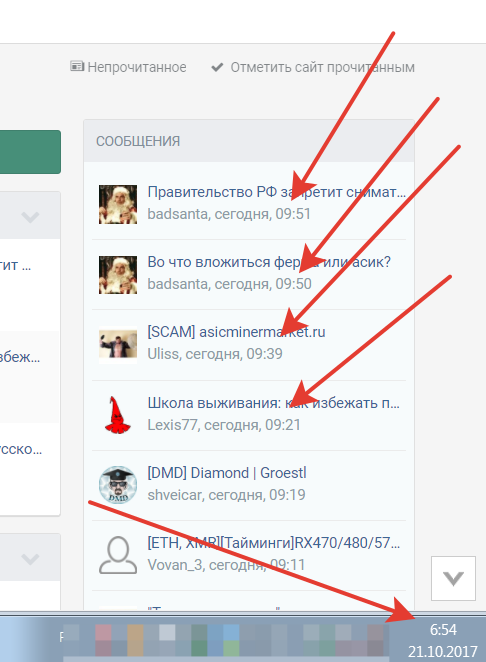
Перемещение правого движка высокой страницы с помощью ролика компьютерной мышки — это самый длительный способ достижения верхнего сообщения. Чтобы быстрее достичь первого сообщения, нужно направить курсор на верхнюю точку пустого места полосы правого движка страницы, нажать и удерживать левую кнопку компьютерной мышки. Если страница сообщений очень высокая, можно заметить, что движок временами будет уменьшаться в размере. При количестве сообщений более 5000 всё-таки придётся потрудиться, но не так долго, как при вращении ролика мышки.
Однако эту задачу можно облегчить, если первое сообщение было отмечено звёздочкой как важное. В этом случае нужно будет перейти на страницу важных сообщений («Важные сообщения»), которых будет значительно меньше, чем всех сообщений.
Уже появилась, напротив новых сообщений в переписке теперь горит значок карандаша(редактиров
тут уже никак его не удалить, всё равно собеседник его получит и прочтёт.
Единственное, вы можете зайти с его странички и только таким образом удалить отправленное вами сообщение. По другому — никак…
Вконтакте уже можно сообщения удалять, свои, причем так, что их не увидит и тот собеседник, которому они были предназначены, правда, есть ограничение по времени, но если надо удалить сразу же написанное, то это можно сделать легко.
Поэтому сообщения, которые пропадают даже спустя пару минут, а то и едва прочли, скорее всего удалены самим собеседником, по ему известной причине.
А порой это проблема связи с интернетом. Тогда не видно обычно своих сообщений, когда пишешь и жмешь отправить, при этом значок инета может показывать, что все ок. Почему-то при нестабильном соединении не все прогружаются. Так что надо наладить Интернет, а потом обновить страничку и поглядеть, все ли на месте.
Как прочитать все сообщения Вконтакте сразу
Активное использование своих диалогов часто приводит к тому, что непрочитанных сообщений скапливается много. Зачастую это совершенно бесполезная информация, спам от разных пользователей. Но он мешает оповещению, не всегда получается понять, что вам кто-то написал, и это действительно важное сообщение.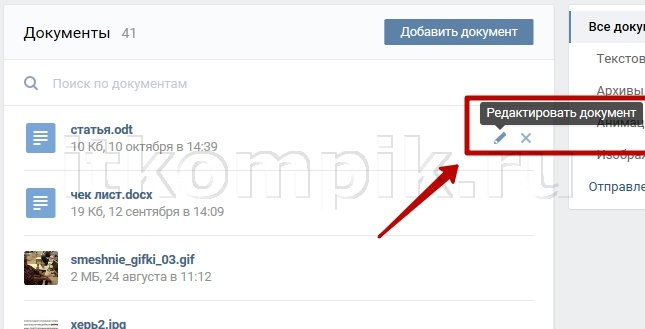 Чтобы не допускать появления такой ситуации, рекомендуется периодически чистить непрочитанные сообщения.
Чтобы не допускать появления такой ситуации, рекомендуется периодически чистить непрочитанные сообщения.
Небольшое количество сообщений это не проблема. Можно просто зайти в раздел «Мои Сообщения» и открыть эти диалоги. Или попросту удалить их, если они действительно не несут никакой информационной нагрузки для вас. Но что делать, если непрочитанных писем больше 100 или 1000? Придется действовать другими методами. О них мы вам и расскажем.
Удаление всех сообщений сразу на ПК
К сожалению, разработчики социальной сети ВК не предусмотрели функцию прочтения или удаления всех сообщений сразу с компьютера или телефона. Придется работать вручную. Вероятно, такая опция не пользуется настолько большим спросом, чтобы дополнительно нагружать сайт из-за этого. Однако есть плагины, позволяющие сделать это быстро и просто.
ViKey Zen (расширение для браузеров)
С помощью этого расширения многие команды дублируются по отношению к похожим по каким-либо признакам элементам. Это действительно удобно. ViKey Zen становится первым ответом на вопрос, как прочитать все сообщения вконтакте сразу. Расскажем, как им пользоваться пошагово на примере самого распространенного браузера Google Chrome. В остальных браузерах процедура будет отличаться минимально:
Это действительно удобно. ViKey Zen становится первым ответом на вопрос, как прочитать все сообщения вконтакте сразу. Расскажем, как им пользоваться пошагово на примере самого распространенного браузера Google Chrome. В остальных браузерах процедура будет отличаться минимально:
- Зайдите в официальный магазин расширений браузера.
- Здесь нужно будет вбить в строку поиска название расширения — ViKey Zen.
- В правом верхнем углу есть кнопка «Установить». Нажмите на нее.
- Во всплывающем окне нужно будет подтвердить действие, нажав на кнопку «Установить расширение».
- При успешном скачивании и установке данного расширения вы получите уведомление в правом верхнем углу браузера.
- Кликните на изображение расширения, чтобы перейти к возможностям.
- Перед вами откроется небольшой блок с одной кнопкой «Войти», нажимайте.
- Как правило, в браузерах есть функция авторизации через популярные социальные сети, перед вами появится окно с логином и паролем.
 Если браузер уже запомнил их на вашем устройстве, осталось нажать кнопку «Войти». Если нет, придется вводить в поля соответствующую информацию.
Если браузер уже запомнил их на вашем устройстве, осталось нажать кнопку «Войти». Если нет, придется вводить в поля соответствующую информацию. - Расширение требует доступ к множеству возможностей ВКонтакте. Нужно будет нажать на кнопку «Разрешить». Таким образом, утилита сможет работать с вашими данными.
- Теперь открывается страница со всеми возможностями. Найдите раздел «Сообщения». Здесь будет ссылка «прочитать все сообщения», нажимайте на нее.
Готово! Расширение выполнило свою задачу, проверьте.
//www.youtube.com/watch?v=UfDNOmRR6MA
AutoVK Single (сторонняя программа)
Если вышеприведенный способ вам по какой-либо причине не понравился, можно воспользоваться сторонней программой с похожими возможностями.
Внимание! Программа AutoVK Single предназначается исключительно для ПК на операционной системе Виндовс. Разработчики не адаптировали ее для других ОС. Издатель никем не проверялся, в отличие от расширения в официальном магазине, доверять ему личные данные или нет – решайте сами.
Перейдем к пошаговой инструкции:
- Переходим на официальный сайт разработчика AutoVK. Здесь вы сразу увидите кнопку «Скачать AutoVK Single», нажимайте на нее.
- После загрузки программы-установщика, откройте ее и следуйте указаниям мастера. Будьте внимательны, возможно наличие нежелательного софта, поэтому не забудьте снять лишние галочки.
- Запустите программу. В ней нужно будет авторизоваться, используя свои логин и пароль от ВКонтакте.
- В правом выпадающем меню выберите «Виндовс». После этого нажмите кнопку «Авторизация».
- Если вы все сделали правильно и информация корректна, в нижнем левом углу появятся ваши имя и фамилия, указанные в социальной сети. Теперь два раза нажмите на иконку с сообщениями.
- Вверху есть фильтр, настройте его так, как вам нужно. В выпадающем меню выберите «Непрочитанные», затем нажимайте на кнопку «Загрузить».
- Слева нажмите «Выделить все». Справа – «Отметить прочитанными».
//www. youtube.com/watch?time_continue=109&v=r-DoSjyD8Cc
youtube.com/watch?time_continue=109&v=r-DoSjyD8Cc
Готово! Все сообщения, которые ранее отмечались, как непрочитанные, больше не будут тревожить вас.
Удаление всех сообщений на мобильном устройстве
Ни в одном из приложений для мобильных устройств нет функции «Отметить прочитанными». Придется все делать вручную с каждым диалогом. Насколько известно, сейчас нет и приложений для смартфонов, которые позволяли бы это делать, поэтому придется зайти с ПК и последовать одному из способов, представленных выше.
Прочтение всех сообщений сразу хоть и является достаточно трудной задачей, но все же имеет свои пути решения. Необходимо воспользоваться специальным расширением для браузера или программйо для Windows. Исключительно через телефон выполнить операцию не получится.
узнайте, как отмечать сообщения как прочитанные и непрочитанные на Android
— Sergey Android Туториалы Приложения для АндроидКак часто, заходя в группу в WhatsApp или даже простую переписку с другом, вам удавалось прочесть только последнее сообщение, когда весь диалог автоматически отмечался как «прочитанный», а на самом деле это было далеко не так.
Быть может наоборот, вам нужно было прочитать сообщение и пометить его как «прочитанное», не открывая его и не заходя в мессенджер? Для обоих случаев есть свои трюки и о каждом из них вы узнаете в продолжении этой статьи.
Как отметить сообщение как «непрочитанное» в WhatsApp
Существует отличный способ, позволяющий пометить любой чат в WhatsApp как «непрочитанный», чтобы вы были в курсе, что вам в него стоит заглянуть.
- Выполните долгое нажатие на интересующий вас чат и, при необходимости, выберите другие после открытия верхнего меню с опциями.
- Нажмите на три вертикальные точки в правом верхнем углу и выберите опцию «Пометить как непрочитанное».
- Готово! Теперь вы будете видеть зелёный кружочек рядом с этим чатом, указывающий на то, что там вы ещё не прочитали некоторые сообщения.

Учтите, что этот способ служит неким напоминанием только для вас и никоим образом не меняет статус сообщения для отправителя, поэтому будьте аккуратны, так как двойная галочка будет оставаться для него синей.
Как отметить сообщение как «прочитанное», не заходя в WhatsApp
Нужно дать понять человеку, который отправил вам сообщение, что оно было прочитано. Сделать это нужно, не заходя в WhatsApp? Всё это очень просто, если у вас активированы уведомления!
- Откройте строку уведомлений на смартфоне и найдите нужное сообщение.
- Нажмите на опцию «Пометить как прочитанное».
- Готово! Получатель увидит двойную синюю галку и поймёт, что вы прочитали сообщение, при этом дата вашего последнего появления в WhatsApp не изменится.

Надеемся, что наши советы будут полезными для вас и вы станете настоящим гуру WhatsApp, имея возможность прочитать эту статью, где мы подробно рассказываем о том, как отслеживать онлайн статус своих контактов в этом мессенджере.
Кроме того здесь описывается ещё один хороший способ, позволяющий скрыть время последнего посещения WhatsApp.
как мне снова отметить прочитанное сообщение как непрочитанное? или пометить вручную, если авто выключено? | Форум поддержки Thunderbird
в списке электронной почты (например, в папке «Входящие»), вы можете пометить электронное письмо как непрочитанное, просто щелкнув точку рядом с темой электронного письма. Это пометит письмо как прочитанное или непрочитанное. Если вы не видите упомянутую точку, ваши столбцы могут быть расположены иначе, чем мои, и их необходимо настроить. см. также это
в самом письме вы можете нажимать клавиши в следующем порядке.К сожалению, в TB есть только немецкий язык меню. Так что эти символы будут определенно отличаться с английской локализацией.
alt + n, m, u
первое откроет меню, второе пометит подменю, а третье пометит выделенное сообщение как непрочитанное
Быстрый поиск в Интернете привел к alt + m, k, третьему, которого я не знаю (возможно, также u). Но я уверен, что вы сами в этом убедитесь.
Сначала это звучит сложно, но на самом деле вы нажмете только 3 клавиши, и вы, вероятно, получите рутину (особенно если вы можете быстро печатать на клавиатуре)
см. также это
в самом письме вы можете нажимать клавиши в следующем порядке.К сожалению, в TB есть только немецкий язык меню. Так что эти символы будут определенно отличаться с английской локализацией.
alt + n, m, u
первое откроет меню, второе пометит подменю, а третье пометит выделенное сообщение как непрочитанное
Быстрый поиск в Интернете привел к alt + m, k, третьему, которого я не знаю (возможно, также u). Но я уверен, что вы сами в этом убедитесь.
Сначала это звучит сложно, но на самом деле вы нажмете только 3 клавиши, и вы, вероятно, получите рутину (особенно если вы можете быстро печатать на клавиатуре)
Конечно, прямой путь был бы самым быстрым способом, но, к сожалению, я не могу с этим помочь.
в списке электронной почты (например, в папке «Входящие»), вы можете пометить электронное письмо как непрочитанное, просто щелкнув точку рядом с темой электронного письма. Это пометит письмо как прочитанное или непрочитанное. Если вы не видите упомянутую точку, ваши столбцы могут быть расположены иначе, чем мои, и их необходимо настроить.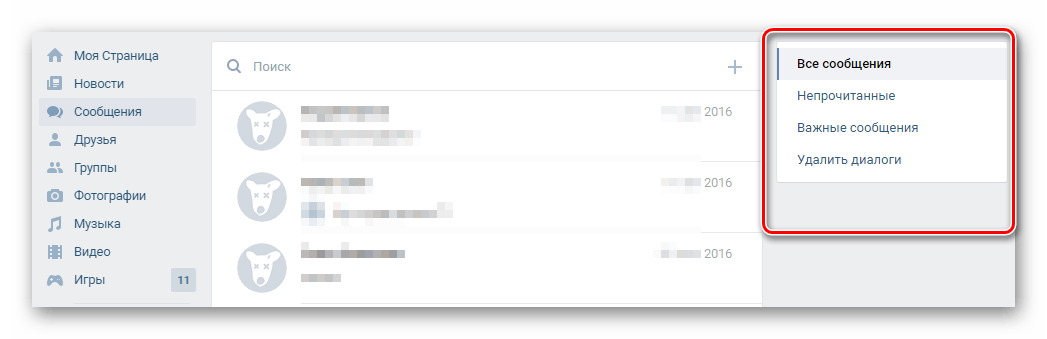 см. также [http://www.wikihow.com/images/b/bf/Display-Only-Unread-Messages-in-Mozilla-Thunderbird-Step-1Bullet1.jpg это]
в самом письме вы можете нажимать клавиши в следующем порядке.К сожалению, в TB есть только немецкий язык меню. Так что эти символы будут определенно отличаться с английской локализацией.
alt + n, m, u
первое откроет меню, второе пометит подменю, а третье пометит выделенное сообщение как непрочитанное
Быстрый поиск в Интернете привел к alt + m, k, третьему, которого я не знаю (возможно, также u). Но я уверен, что вы сами в этом убедитесь.
Сначала это звучит сложно, но на самом деле вы нажмете только 3 клавиши, и вы, вероятно, получите рутину (особенно если вы можете быстро печатать на клавиатуре) конечно, прямой путь был бы самым быстрым способом, но, к сожалению, я не могу с этим помочь.
см. также [http://www.wikihow.com/images/b/bf/Display-Only-Unread-Messages-in-Mozilla-Thunderbird-Step-1Bullet1.jpg это]
в самом письме вы можете нажимать клавиши в следующем порядке.К сожалению, в TB есть только немецкий язык меню. Так что эти символы будут определенно отличаться с английской локализацией.
alt + n, m, u
первое откроет меню, второе пометит подменю, а третье пометит выделенное сообщение как непрочитанное
Быстрый поиск в Интернете привел к alt + m, k, третьему, которого я не знаю (возможно, также u). Но я уверен, что вы сами в этом убедитесь.
Сначала это звучит сложно, но на самом деле вы нажмете только 3 клавиши, и вы, вероятно, получите рутину (особенно если вы можете быстро печатать на клавиатуре) конечно, прямой путь был бы самым быстрым способом, но, к сожалению, я не могу с этим помочь.
Изменено , автор: hermann-san
Пометить отправленные элементы как прочитанные после копирования с помощью правила
Fulvio необходимо использовать правила для перемещения отправленных сообщений, но отправленные элементы не помечаются как прочитанные при копировании в другие папки.
Я установил правило для копирования любого отправляемого сообщения в локальную папку исходящих сообщений (а не в папку на удаленном сервере). Поэтому я снял стандартную опцию «сохранять копии отправленных сообщений», так как мне не нужно дублировать их удаленно.Все работает нормально: у меня больше нет удаленных копий отправленных писем, и у меня есть локальные, но последние теперь выделены жирным шрифтом как непрочитанные. Итак, я хочу установить собственное правило: копировать отправленные сообщения в локальный почтовый ящик И отмечать их как прочитанные. Но это кажется невозможным….
Это возможно, но с Правилами не сработает. Правила «После отправки» не поддерживают настраиваемые действия, запуск сценария или пометку элементов как прочитанных. Однако вы можете использовать VBA, чтобы отмечать отправленные элементы как прочитанные.
Поскольку отправленный элемент не находится в файле данных по умолчанию, вам необходимо использовать код из раздела Использовать папку в другом pst или почтовом ящике для идентификации файла данных. Вставьте его и приведенный ниже код в модуль ThisOutlookSession в редакторе VB.
Вставьте его и приведенный ниже код в модуль ThisOutlookSession в редакторе VB.
Измените эту строку: Set Items = GetFolderPath («New PST \ Sent Items»). Items , чтобы отразить имя файла данных в списке папок и имя папки, в которую вы перемещаете отправленный элемент.
Чтобы проверить этот код, щелкните модуль Application_Startup и нажмите «Выполнить», чтобы запустить его без перезапуска Outlook. Не забудьте получить функцию GetFolderPath из раздела Использовать папку в другом pst или почтовом ящике.
Приватные элементы WithEvents как Outlook.Items
Private Sub Application_Startup ()
Set Items = GetFolderPath («Новый PST \ Отправленные»). Items
Конец подписки
Private Sub Items_ItemAdd (ByVal Item As Object)
Item.UnRead = False
Item.Save
Конец подписки
Чтобы пометить сообщения как прочитанные при их перемещении в папку в почтовом ящике, например в папку удаленных элементов, используйте следующий пример кода.
Чтобы использовать папку нежелательной почты, используйте
Set Items = Ns.GetDefaultFolder (olFolderJunk).Артикулы
Приватные элементы WithEvents как Outlook.Items
Private Sub Application_Startup ()
Dim Ns как Outlook.NameSpace
Установите Ns = Application.GetNamespace ("MAPI")
Установить Items = Ns.GetDefaultFolder (olFolderDeletedItems) .Items
Конец подписки
Private Sub Items_ItemAdd (ByVal Item As Object)
Item.UnRead = False
Item.Save
Конец подписки
В этом примере кода отправленные сообщения перемещаются с помощью VBA, а не правила.
Если папка, в которую вы перемещаете отправленные элементы, находится в другом PST-файле, вам понадобится функция GetFolderPath в разделе «Использовать папку в другом PST-файле или почтовом ящике».
Приватные элементы WithEvents как Outlook.Items
Private Sub Application_Startup ()
Установить Items = Session.GetDefaultFolder (olFolderSentMail) .Items
Конец подписки
Private Sub Items_ItemAdd (ByVal Item As Object)
Установите MovePst = GetFolderPath ("NewPST \ Sent Items")
Item. UnRead = False
Item.Move MovePst
Конец подписки
UnRead = False
Item.Move MovePst
Конец подписки
Первый: Во время тестирования вам потребуется установить безопасность макросов на низкий уровень .
Чтобы проверить безопасность макросов в Outlook 2010 или 2013, откройте «Файл », «Параметры», «Центр управления безопасностью », откройте «Параметры центра управления безопасностью » и измените параметры макроса .В Outlook 2007 и более ранних версиях это Tools, Macro Security . Если Outlook сообщает, что его необходимо перезапустить, закройте и снова откройте Outlook. Примечание: после того, как вы протестируете макрос и убедитесь, что он работает, вы можете либо оставить низкий уровень безопасности макросов, либо подписать макрос.
Теперь откройте редактор VBA, нажав Alt + F11 на клавиатуре.
Чтобы использовать код макроса в ThisOutlookSession :
- Разверните Project1 и дважды щелкните ThisOutlookSession .

- Скопируйте и вставьте макрос в ThisOutlookSession . (Щелкните внутри кода, выберите все, используя Ctrl + A, Ctrl + C, чтобы скопировать, Ctrl + V, чтобы вставить.)
Макросы Application_Startup запускаются при запуске Outlook. Если вы используете макрос Application_Startup, вы можете протестировать макрос без перезапуска Outlook, щелкнув первую строку макроса Application_Startup, а затем нажав кнопку «Выполнить» на панели инструментов или нажав F8.
Дополнительная информация, а также снимки экрана находятся в разделе Как использовать редактор VBA.
Дополнительная информация
Дополнительные образцы VBA, которые помечают перемещенное сообщение как прочитанное, находятся по адресу:
Пометка отправленных сообщений как прочитанных Как отмечать сообщения как прочитанные, когда они перемещаются в несколько папок (WindowsITPro)
E-Mail: Отметить как прочитанное Отметить как прочитанное при перемещении в подпапка папки «Входящие» (vboffice. net)
net)
Отметить отправленные сообщения как прочитанные после копирования с помощью правила было последнее изменение: 27 февраля 2020 г., Дайан Поремски
Как отмечать сообщения как непрочитанные • Brand Glow Up
Facebook Messenger очень полезен, когда дело доходит до общения с друзьями.Помимо комментирования статуса и сообщений ваших друзей, вы можете отправлять им личные сообщения. Ваши личные сообщения могут быть адресованы одному из ваших друзей или группе друзей. Звучит здорово, правда?
Но иногда, когда вы получаете так много сообщений каждый день, вам может быть трудно прочитать их все. Думаю, со мной такое случалось один или два раза. Когда я проверил свои личные сообщения, я щелкнул одно из них и открыл его. Моя ошибка заключалась в том, что я не прочитал его, потому что произошло нечто, требующее моего немедленного внимания.Когда я вернулся на свое место, я забыл о своих открытых сообщениях и продолжил свой распорядок дня в Интернете. Я мало знал, что это сообщение очень важно. Поэтому, когда мой друг, который отправил мне это сообщение, спросил меня, я был в темноте! Это стоило мне клиента.
Поэтому, когда мой друг, который отправил мне это сообщение, спросил меня, я был в темноте! Это стоило мне клиента.
Итак, в следующий раз, когда я открою сообщение, но не прочитал его полностью или мне нужно будет вернуться к нему позже, я считаю, что функция «непрочитанные» в Facebook очень полезна.
How-To: Отметить сообщение как «непрочитанное» на Facebook?
Шаг 1:
Войдите в свою учетную запись Facebook.
Шаг 2:
Щелкните «Сообщения» . После того, как вы войдете в свою учетную запись Facebook, вы попадете в свою ленту новостей, где публикуются последние действия ваших друзей. Вы можете найти значок «Сообщения» в верхнем левом углу экрана. Вы найдете «Facebook», затем «Запрос на контакт», а затем «Сообщения». Когда вы его нашли, щелкните, и появится раскрывающееся меню. Это частично покажет вам полученные вами личные сообщения.
Шаг 3:
Откройте сообщение.
Шаг 4:
Нажмите «Действия», кнопку. Вы можете найти его в правом верхнем углу экрана. Это значок «шестеренка» со словом «Действие». Он находится между значками «Новые сообщения» и «Поиск».
Вы можете найти его в правом верхнем углу экрана. Это значок «шестеренка» со словом «Действие». Он находится между значками «Новые сообщения» и «Поиск».
Шаг 5:
Выберите «Отметить как непрочитанные» . Когда вы щелкнете по нему, он превратится в «Отметить как прочитанное». Сообщения, которые вы пометили как непрочитанные, станут темнее, что означает, что вы их еще не прочитали.
Это лишь основные способы пометить сообщение как непрочитанное.Это действительно просто, но очень полезно.
Что вы думаете? Оставьте комментарий и расскажите другим людям о вашем опыте.
.



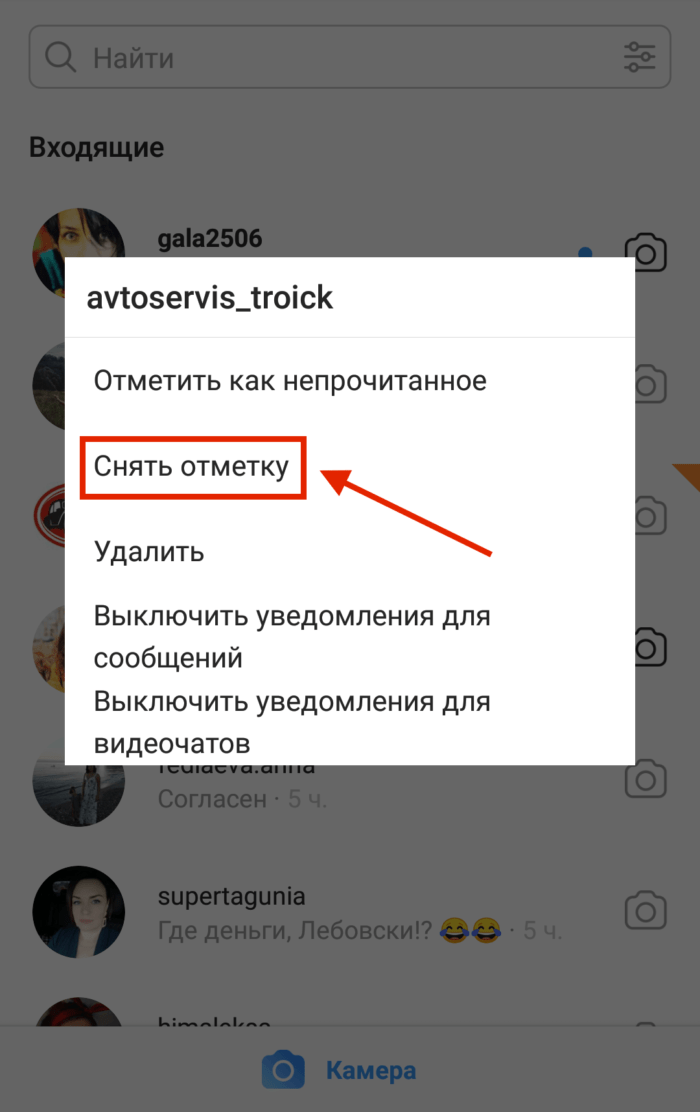
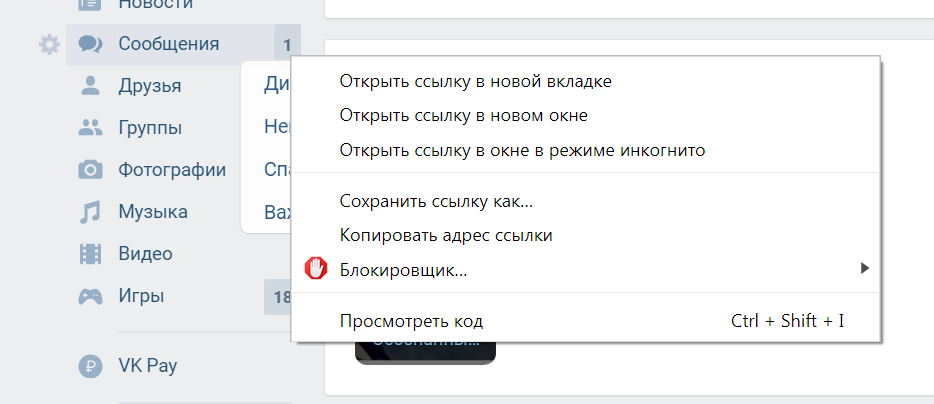 Если браузер уже запомнил их на вашем устройстве, осталось нажать кнопку «Войти». Если нет, придется вводить в поля соответствующую информацию.
Если браузер уже запомнил их на вашем устройстве, осталось нажать кнопку «Войти». Если нет, придется вводить в поля соответствующую информацию.


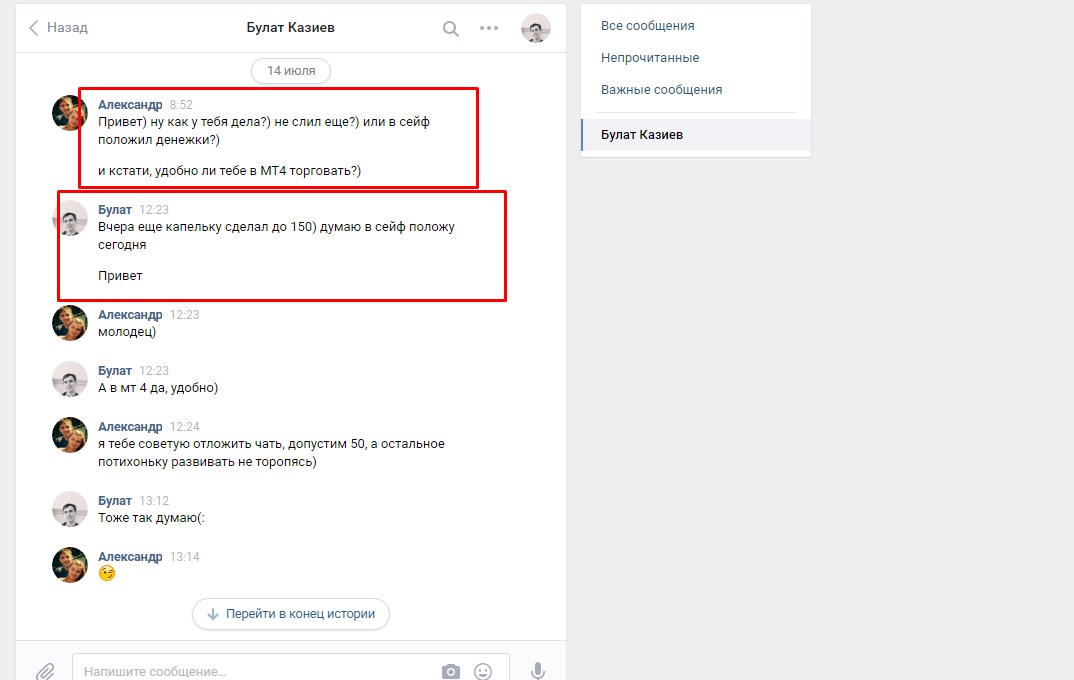 UnRead = False
Item.Move MovePst
Конец подписки
UnRead = False
Item.Move MovePst
Конец подписки